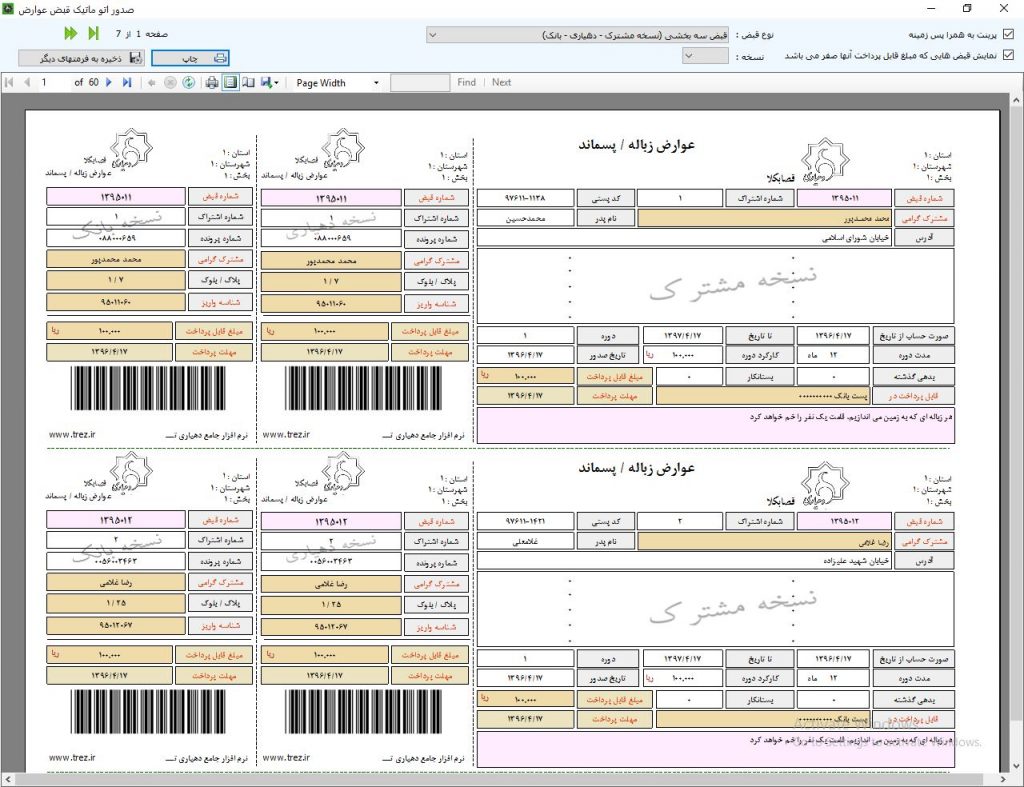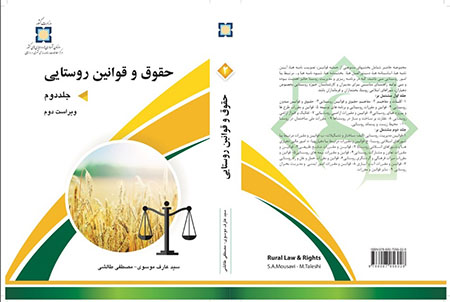تهیه خروجی PDF از عوارض صادر شده
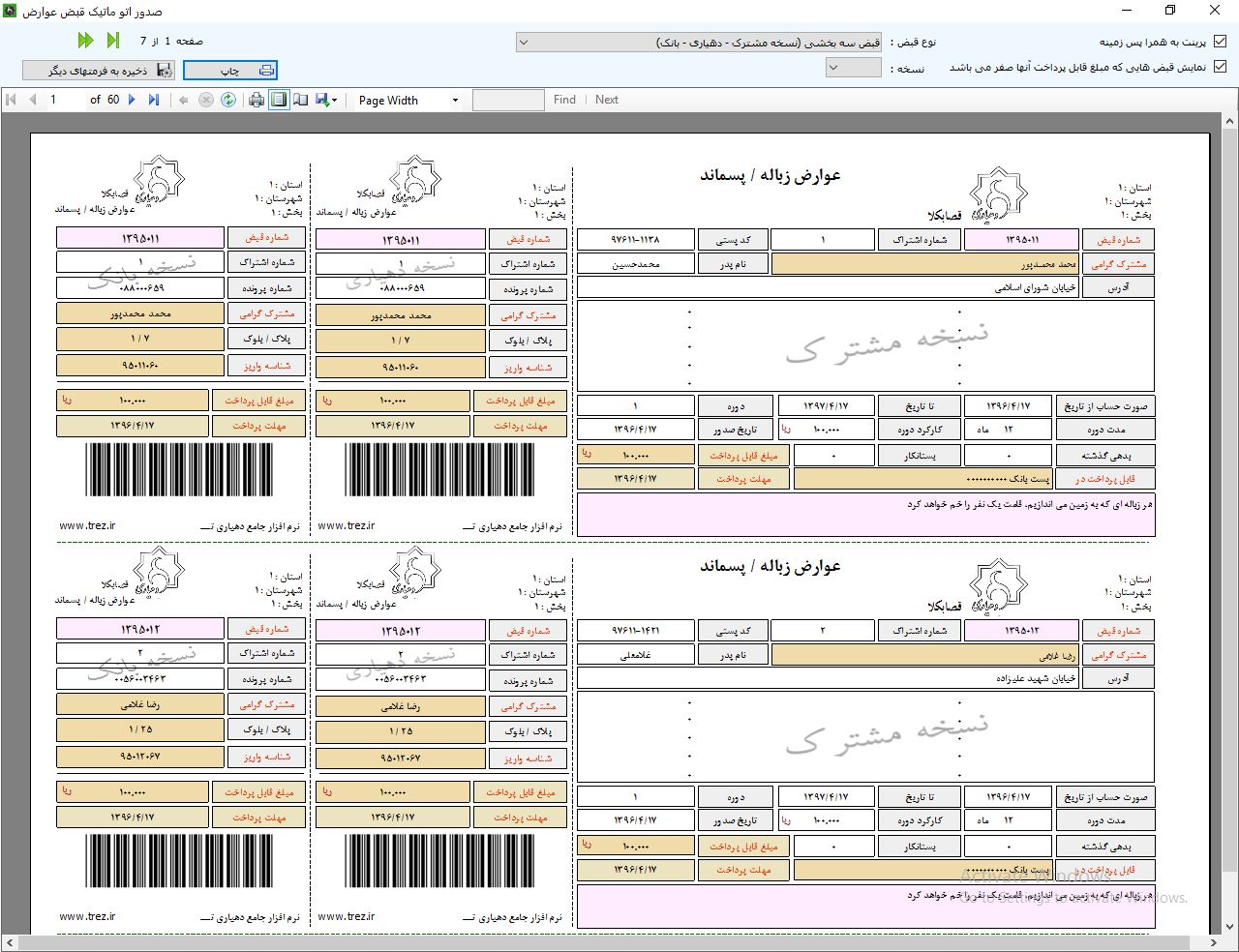
✅ ممکن است کاربر به هر دلیلی (نداشتن پرینتر، سیاه و سفید بودن پرینتر، چاپ تعداد بالا در عوارض و …) بخواهد از قبوض صادر شده خروجی تهیه کرده و در جایی غیر از دفتر دهیاری اقدام به چاپ عوارض کند. در این صورت لازم است از عوارض صادر شده خروجی PDF تهیه شود.
💾 به این منظور در قسمت پیش نمایش چاپ، روی گزینه ی ذخیره به فرمت های دیگر کلیک کنید. سپس در پنجره ی باز شده مسیری را تعیین کنید. یک نام برای فایل PDF مورد نظر انتخاب کنید و فرمت فایل را به PDF تغییر داده و روی دکمه ی Save کلیک کنید. سپس فایل ایجاد شده را به کامپیوتر مقصد انتقال دهید و عملیات چاپ را انجام دهید.
نکاتی که باید در تهیه ی فایل PDF رعایت شوند
- اگر تعداد عوارض صادر شده از حد مشخصی بیشتر باشد این عوارض به چند قسمت تقسیم میشوند.
- این قسمت ها با عنوان #صفحه۱ ، #صفحه۲ و … نام گذاری میشوند.
- هر صفحه حاوی ۶۰ برگه ی A4 میباشد. **ممکن است تعداد برگه های صفحه ی آخر به ۶۰ عدد نرسد.
- برای پیمایش بین صفحه ها از قسمت بالای پنجره ی چاپ استفاده شود (سمت چپ)
- بهتر است به ترتیب از صفحات ایجاد شده خروجی بگیرید.
- قبل از تهیه خروجی، دوبخشی یا سه بخشی بودن قبض ها را مشخص کنید.
- برای نام گذاری فایل های PDF از شماره ی صفحه استفاده کنید.
- مراحل ذخیره سازی فایل PDF را برای تمام صفحات تکرار کنید.
- پس از انجام موفقیت آمیز ذخیره فایل، پیغام عملیات با موفقیت انجام شد به کاربر نمایش داده میشود.
- پس از تهیه خروجی PDF حتما فایل های ذخیره شده را بررسی کنید.
◀️ پشتیبانی آنلاین: t.me/poshtibani_trez
✅ برای عضویت در کانال پشتیبانی نرم افزار دهیاری لینک زیر را لمس کنید
- 17 تیر 1396
- |
- بدون دیدگاه
- |
پشتیبانی و فروش
تلفن واحد پشتیبانی و فروش: 7000 15 35 011 داخلی 3
همراه (مدیر فروش) : 2208 666 0911
آدرس
مازندران بابل چهار راه نواب صفوی روبروی اشرفی 16 جنب گل و بلبل
تلفن و فکس: 7000 15 35 011